Комп зависает намертво периодически: горячие клавиши, которые помогут решить проблему / Ноутбуки, планшеты, электронные книги / iXBT Live
Содержание
каковы причины и как устранить?
Компьютер зависает намертво, Windows 7 перестает отвечать на любые команды, даже открыть диспетчер задач невозможно? Такие проблемы появляются довольно редко. Надо сказать, что компьютер – достаточно сложная система, и её производительность зависит от огромного числа факторов. В статье будут рассмотрены основные из них. После прочтения вы научитесь самостоятельно справляться с большинством проблем, приводящих к «фризам».
Вирусы
Первый ответ на вопрос о том, почему компьютер намертво зависает, самый простой и распространенный. Вполне возможно, что в вашем компьютере поселились непрошенные гости, которые хорошо маскируются. Обычно вирусы не только угрожают безопасности системы, но и заметно загружают компьютерные ресурсы. Иногда такая нагрузка приводит к зависанию компьютера.
Виснет компьютер: что делать и как этого избежать…
При условии наличия у вас мало-мальски приличного опыта работы за компьютером вы наверняка сможете. ..
..
Всем известно, как бороться с подобной напастью. Достаточно просто установить какую-либо антивирусную программы, обновить её базы до актуальных и выполнить полную проверку компьютера. Не помогло – вызовите диспетчер задач и проверьте процессы, нет ли подозрительных. Также не лишним будет заглянуть в автозагрузку, введя в окно «Выполнить» название утилиты «msconfig».
Однако если компьютер зависает намертво после включения, установить новое ПО, а уж тем более проверить ПК не получится. В этом случае используйте любой дистрибутив антивируса, который может создать загрузочную флешку или CD-диск.
Перегрев
Выпуская каждую новую модель устройства, производители пытаются сделать её «навороченнее» предыдущей. А для этого требуется и больше мощности. Последнее, в свою очередь. увеличивает тепловыделение. Какое-то время штатная система охлаждения справляется со своей работой, однако через время её эффективность уменьшается – в итоге компьютер зависает намертво. Что делать, если случилась подобная беда?
Компьютер не реагирует на мышь: причина, способы устранения
Что начинающие, что профессиональные пользователи компьютерных систем иногда могут сталкиваться с. ..
..
Пыль, от которой невозможно избавиться, забивается в радиаторы и мешает циркуляции воздуха. Оседая на кулере, пылевые массы замедляют скорость вращения винта. Раньше такие проблемы приводили к выходу устройства из строя. Сегодня, к счастью, компьютеры стали умнее, бесконечно греться процессор или видеоплата не будут. Современные устройства имеют возможность обмениваться данными с материнской платой, возлагая на нее обязанности за контролем температуры. Как только значения достигают критической отметки, сначала контроллер пытается раскрутить винт кулера, если же это не помогает, система замедляет работу устройства, уменьшая напряжение. В скором времени компьютер зависает намертво.
Чтобы такие неприятности не случались, помните несколько простых правил:
- Время от времени продувайте системы охлаждения системного блока сжатым воздухом или пылесосьте.
- Регулярно проверяйте работу куллеров (для этого существует множество программ).
- Периодически меняйте термопасту (через какое-то время работы она высыхает).

- Чистите пылевые фильтры на общем вентиляторе.
Очень часто из-за этой проблемы зависает компьютер намертво в играх или других графических приложениях. Чтобы проверить, как сильно греются компоненты компьютера, можно скачать какую-нибудь программу. Благо, на просторах интернета подобных имеется огромное множество.
Неполадки с ОЗУ
Оперативная память – важнейший элемент компьютера, который имеет очень большое влияние на его производительность. Нормальная работа ОЗУ зависит от совместимости с материнской платой, с BIOS, с другими установленными планками. Незначительный сбой, самый мелкий заводской брак — и компьютер зависает намертво при включении, не желая работать даже с малой производительностью.
Если вы собираетесь наращивать или менять «оперативку», полностью изучите её характеристики, заранее зайдите на сайт её производителя и производителя системной платы, изучите, какие скорости поддерживаются, какие тестирования проводились и рекомендуется ли использовать устройства вместе.
Если компьютер зависает намертво до изменения конфигурации, можно проверить, сбоит ли оперативная память, средствами Windows 7. Достаточно кликнуть по кнопке «Пуск» и набрать в графе поиска строку «средство проверки памяти». Во время выполнения процедуры программа выведет на экран все ошибки, если они были найдены. Тут рекомендация одна: есть ошибки – меняйте память.
Нестабильность HDD
Жесткий диск – устройство, на котором хранятся абсолютно все данные (и пользовательские, и системные). Соответственно, Windows обращается к нему все время, считывание и запись не прекращаются ни на минуту. А это значит, что производительность системы напрямую зависит от скорости работы этого компонента. Со временем на нем могут появиться «битые» кластера и нечитаемые участки, которые и будут приводить к сбоям в работе системы. Нередко из-за этой проблемы компьютер зависает намертво в интернете, ведь во время серфинга браузер постоянно записывает и удаляет множество мелких файлов.
Восстановление битого HDD
Если износился HDD, требуется проверить его специальными программными инструментами, которые найдут все поврежденные сектора и отметят их как нерабочие. ОС прекратит использовать «бэды» и перестанет зависать. Для проверки запустите командную строку, введя в окно «выполнить» название программы — «cmd». В ней выполните команду «chkdsk [буква диска]: /f /r» для каждого раздела.
Опытные пользователи могут определить состояние HDD по звуку его работы. Если он начал щелкать или свистеть, скорее всего, оборудование неисправно и требует замены. Будьте бдительны, зачастую, если жесткий диск начал «сыпаться», вскоре он выйдет из строя, а восстановить данные с такого устройства очень сложно. Также если компьютер зависает намертво после включения, велика вероятность износа жесткого диска.
Неверная настройка BIOS
Если компьютер зависает намертво после включения, очень часто причина подобного поведения системы заключается в неправильной настройке BIOS. Кто-то может посчитать, что обычному пользователю не стоит даже пытаться что-то исправить, надо обращаться к профессионалу. Но все же компьютер зависает намертво – что делать, если специалиста вызвать нет никакой возможности?
Кто-то может посчитать, что обычному пользователю не стоит даже пытаться что-то исправить, надо обращаться к профессионалу. Но все же компьютер зависает намертво – что делать, если специалиста вызвать нет никакой возможности?
Если подойти к конфигурированию BIOS с аккуратностью, с этой процедурой справится и новичок. Изучите полную информацию о своем компьютере, а в особенности о материнской плате. Обычно такие данные легко находятся на официальном сайте производителя. Узнайте, какие параметры наиболее важны, за что они отвечают. При работе с утилитой настройки BIOS никогда не меняйте множество параметров единовременно. Сначала измените несколько, перезагрузитесь, проверьте работу компьютера. Только после этого продолжайте правки. Отдельного упоминания стоит пункт, который есть в каждом BIOS – «Load Fail-Safe Defaults». Он приводит все параметры к оптимальным — по мнению разработчика.
Иногда на сайте производителя материнской платы можно скачать и установить новую версию BIOS.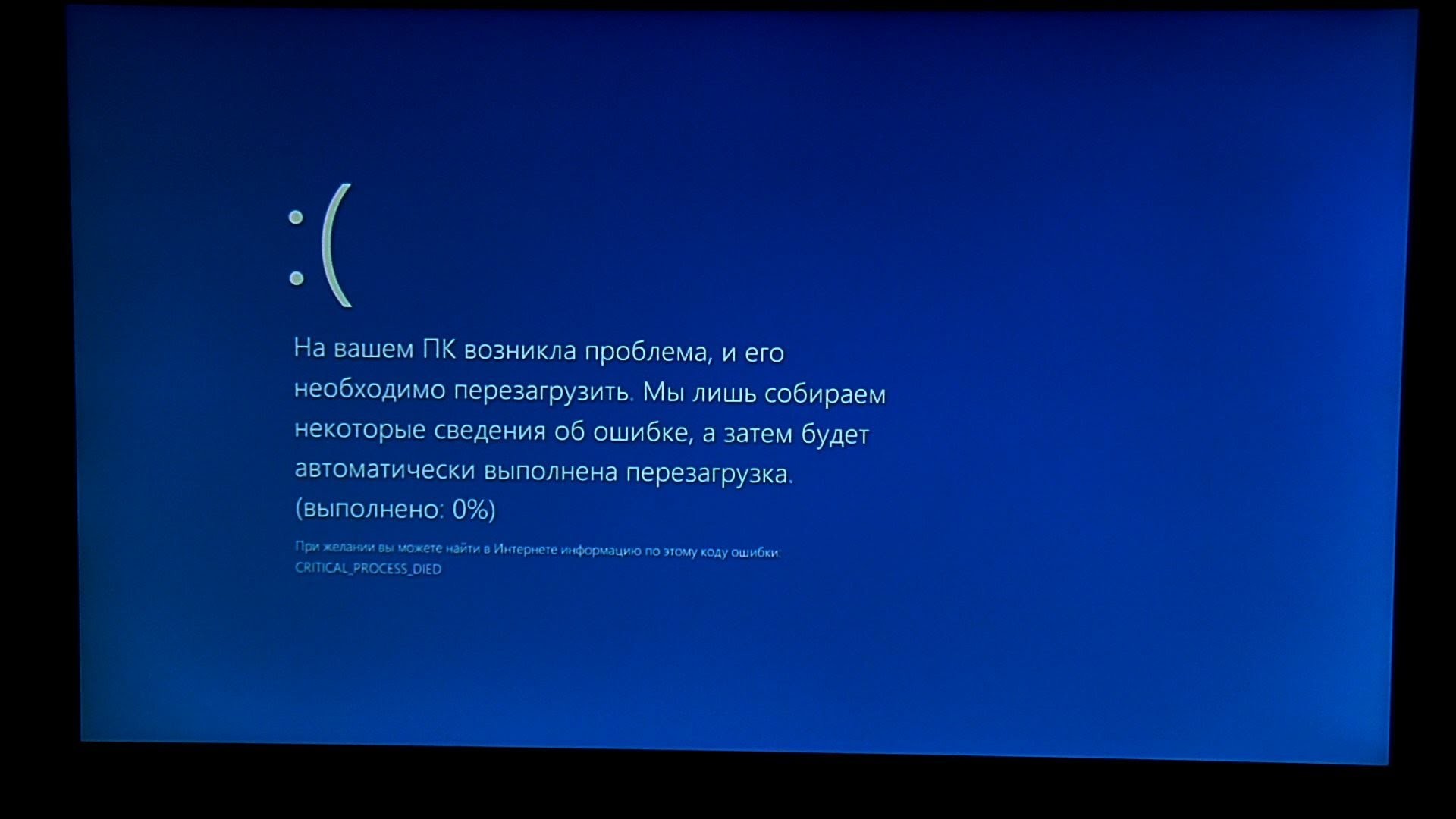 Никогда не отказывайтесь от такой процедуры. Часто в обновления исправляют критические ошибки и улучшают стабильность работы. Вполне вероятно, что после установки новой версии зависания исчезнут. Главное – изучите инструкцию заранее.
Никогда не отказывайтесь от такой процедуры. Часто в обновления исправляют критические ошибки и улучшают стабильность работы. Вполне вероятно, что после установки новой версии зависания исчезнут. Главное – изучите инструкцию заранее.
Службы Windows
В операционной системе все время трудится большое количество служб, включенных по умолчанию или добавленных в процессе работы. Система может нормально работать без большинства из них. Если какая-то служба не отвечает или занимает слишком много процессорного времени – компьютер зависает намертво.
Чтобы увидеть, какие из них есть в системе, а какие запущены, откройте окно администрирования («Пуск» – «Панель управления» — «Администрирование») и дважды щелкните по ярлыку «Службы». Чтобы получить исчерпывающую информацию о той или иной службе, кликните по её названию дважды.
Первым делом обратите внимание на те, которые запускаются автоматически. Способ загрузки указан в графе «Тип запуска». Правило редактирования одно – если вы не понимаете описания, не отключайте компонент, а узнайте о его работе подробнее из интернета. Старайтесь проверять стабильность системы после каждой отдельной манипуляции.
Старайтесь проверять стабильность системы после каждой отдельной манипуляции.
Процессы и программы
Каждая программа запускает свой процесс (иногда даже не один), если он входит в бесконечный цикл или работает со сбоями, при этом не всегда компьютер зависает намертво, Windows 7 все же пытается самостоятельно перекрывать кислород не отвечающим компонентам. Выявить зависший элемент очень просто – обычно он занимает львиную долю ОЗУ и почти всё процессорное время.
Решение проблемы при помощи диспетчера задач
Просмотреть список запущенных процессов можно в окне диспетчера задач. Нажмите на клавиатуре комбинацию «CTRL+ALT+DEL». Если вы уверены, что какая-то программа не несет полезной нагрузки, но при этом занимает 90-100% процессорного времени, смело её завершайте (нажав «DEL» на клавиатуре или вызвав контекстное меню). Также отсюда можно перейти к месту хранения программы. Это будет полезно, если вы не понимаете точно, работу чего прерываете.
Проверка процессов не всегда является оптимальным решением, но эта процедура зачастую может помочь, если компьютер периодически зависает намертво.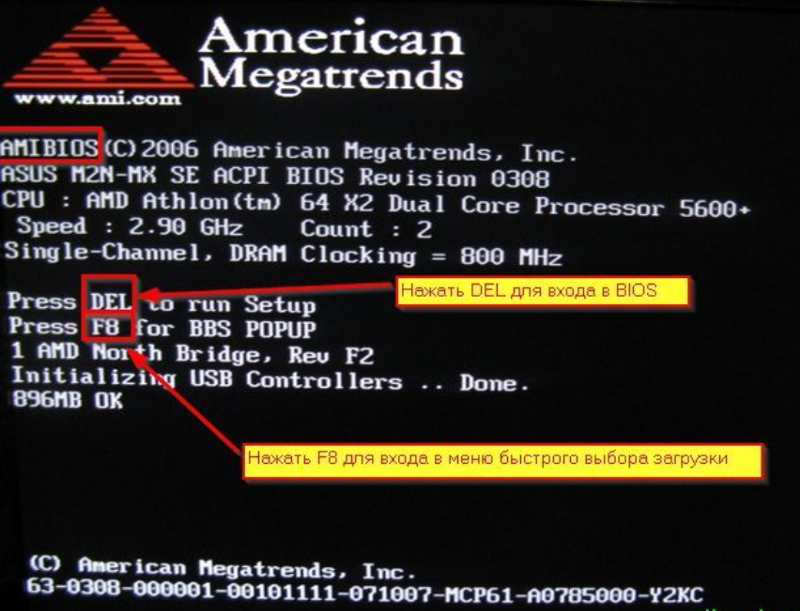 Помните, что некоторые программы могут загружать процессор на все сто процентов в самых активных фазах своей работы. Однако зависшая утилита не перестанет использовать максимум ресурсов, а та, которая выполняет свои функции без сбоев, через какое-то время снова перейдет в пассивный режим. Также не пытайтесь завершить процесс, который называется «Бездействие системы». Он используется для того, чтобы опрашивать другие программы и системные ресурсы, и переменная в нем отображает не загрузку процессора, а как раз остаток свободной мощности.
Помните, что некоторые программы могут загружать процессор на все сто процентов в самых активных фазах своей работы. Однако зависшая утилита не перестанет использовать максимум ресурсов, а та, которая выполняет свои функции без сбоев, через какое-то время снова перейдет в пассивный режим. Также не пытайтесь завершить процесс, который называется «Бездействие системы». Он используется для того, чтобы опрашивать другие программы и системные ресурсы, и переменная в нем отображает не загрузку процессора, а как раз остаток свободной мощности.
Re: Игра намертво зависает — Answer HQ
ноября 2017
Игра периодически просто зависает, и ничего не происходит, обновлял драйвера, выкручивал все на минимум — тоже самое, не знаю что делать, на бете такого не было.
Характеристики моего ноутбука:
i5-4210u 1.70 GHz (4 CPU) ~2.4GHz
8 gb RAM
NVIDIA 840M, 2 gb
Windows 10
DX 11
Также столкнулись с этой проблемой: 1 чел.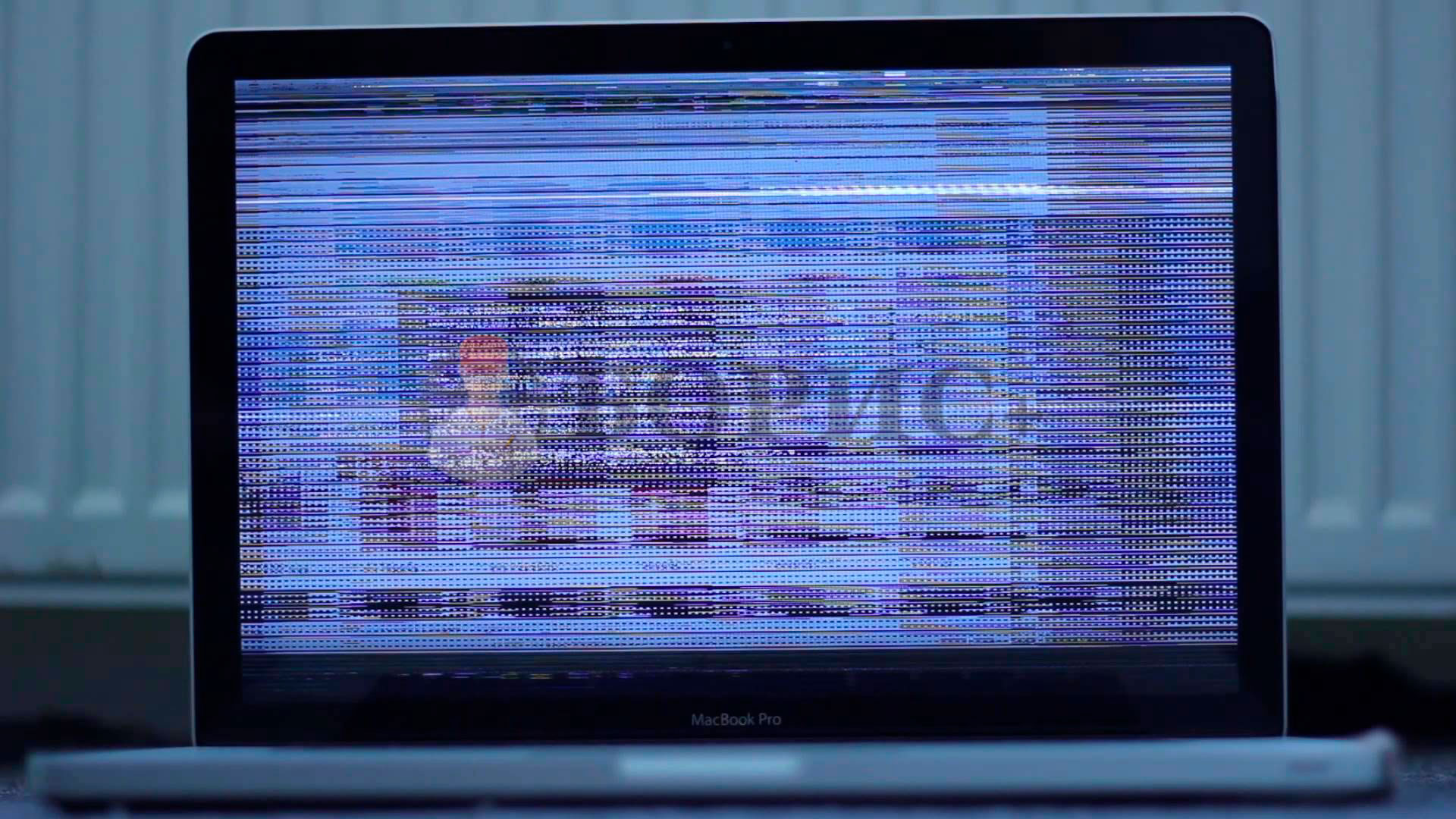
Community Manager (retired)
ноября 2017
Добрый день @Kronos_Solo
Можете попробовать выполнить переустановку драйверов видеокарты «с чистого листа»? Может быть, ваш ноутбук просто перегревается?
ноября 2017
— последнее изменение
ноября 2017
@EA_Archi
Полностью снес драйвер на видео карту с помощью Display Driver Uninstaller и установил последнюю версию, вроде помогло, спасибо) Посмотрю как будет вести себя игра после релиза, если все будет норм то отпишусь)
Community Manager (retired)
ноября 2017
@Kronos_Solo
Рад слышать, что игру удалось запустить. Делитесь с нами вашими впечатлениями об игре!
ноября 2017
— последнее изменение
ноября 2017
@EA_Archi
Не помогло походу, после переустановки поиграл несколько матчей, но на 3-й матч произошло зависание и пришлось закрывать игру, попробую откатить драйвер до более старой версии
ноября 2017
@EA_Archi
Несколько раз устанавливал и удалял драйвера, установил самый старый драйвер какой мог (387.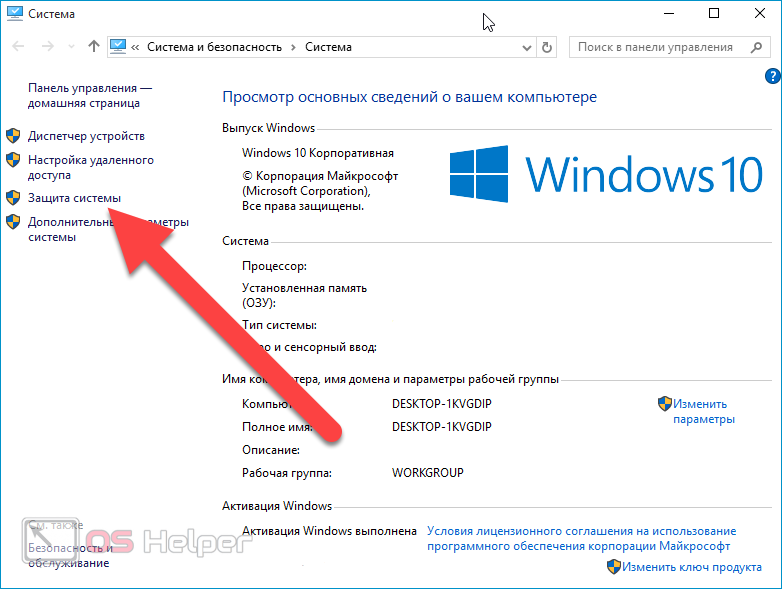 92), не помогло. В общем надо ждать патчи я думаю, например в Battlefield 1 и 4 такого вообще нет, и в Battlefront 1 тоже
92), не помогло. В общем надо ждать патчи я думаю, например в Battlefield 1 и 4 такого вообще нет, и в Battlefront 1 тоже
ноября 2017
Не сочтите за оскорбление, но есть вообще другие советы кроме:
1) Переустановки драйвера видеокарты
2) Запуска «чистой» windows
3) Просьбы прислать dxdiag
4) Обновления драйверов
В каждой теме одни те же ответы которые помогли в лучшем случае 1% игроков 😀
Hero
ноября 2017
4rge3d написано:
Не сочтите за оскорбление, но есть вообще другие советы кроме:
1) Переустановки драйвера видеокарты2) Запуска «чистой» windows
3) Просьбы прислать dxdiag
4) Обновления драйверов
В каждой теме одни те же ответы которые помогли в лучшем случае 1% игроков 😀
@RCOM_Communist спасибо, посмеялся. Давайте, вы не будете выдумывать и рассуждать о том, чего не знаете?
К вашему сведению, наши советы помогают не в 1% случаев. Я тоже не веду точной статистики, да многие и не сообщают о результатах, но предполагаю, что это не менее 75%.
Я тоже не веду точной статистики, да многие и не сообщают о результатах, но предполагаю, что это не менее 75%.
А совет прислать отчет DxDiag — это не совет, вовсе. Это требование.
Присылает человек нужные отчеты (DxDiag и MsInfo), мы их смотрим и, возможно, находим там информацию об ошибках и на их основе даем рекомендации.
То, что советы похожи, тоже не удивительно, так как игры одни и те же, а ориджин для всех одинаков и проблемы в них вызываются схожими неполадками.
Все это очевидно для тех, кто думает, прежде чем сказать.
Hero
ноября 2017
@Kronos_Solo Скажу как есть, этот ноутбук только для Office и других прог которые очень полезны для студентов во-время сессии, при всем вашем желании поиграть на нем равняются -0-.
ЗЫ не мучайте и так замученное.
Как исправить случайное зависание ПК на несколько секунд во время игры
К
Пол Тамбурро
Если ваш ПК случайно зависает на несколько секунд, когда вы играете в видеоигры, вы не одиноки. Это распространенная проблема с платформой, с которой боролась наша собственная команда, поэтому вот как исправить ваш компьютер, когда он случайно зависает во время игры.
Исправление случайных зависаний компьютера во время игры
Если ваш компьютер зависает во время игры, весьма вероятно, что вам потребуется удалить драйверы видеокарты и переустановить их. Эта проблема обычно вызвана проблемами с драйверами вашего графического процессора и часто может быть решена только путем полной переустановки этих драйверов, которая позволяет обойти любые ошибки, с которыми вы могли столкнуться при предыдущих обновлениях.
Чтобы удалить графические драйверы, вы можете сделать следующее:
- Установить программу удаления драйверов дисплея Guru3D
- Выберите «Чистый перезапуск»
- Удалите драйверы
Это приведет к удалению драйверов для графических процессоров AMD и Nvidia (ПРИМЕЧАНИЕ.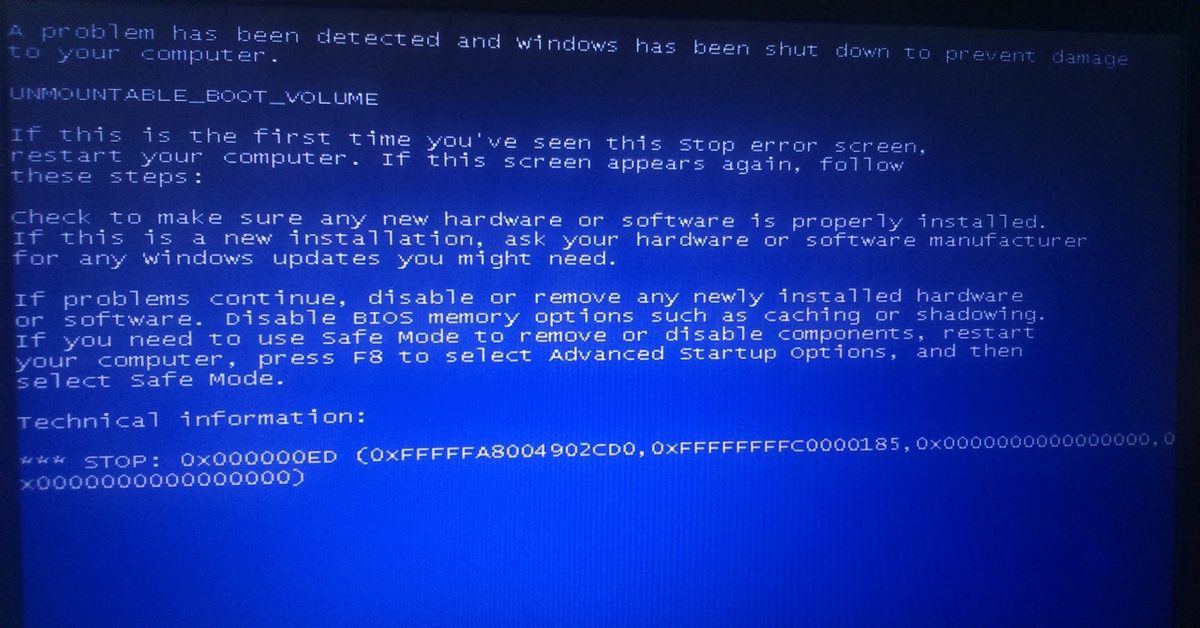 Поскольку это сторонняя программа, GameRevolution не может проверить ее функциональность и безопасность для всех (в программе отображаются предупреждения, поясняющие, что это может вызвать дополнительные проблемы), но это сработало для нас
Поскольку это сторонняя программа, GameRevolution не может проверить ее функциональность и безопасность для всех (в программе отображаются предупреждения, поясняющие, что это может вызвать дополнительные проблемы), но это сработало для нас
После удаления драйверов достаточно просто переустановить их с помощью соответствующей программы, например GeForce Experience. После выполнения вышеизложенного проблема должна быть решена, и вы сможете вернуться к играм без случайных зависаний.
Поскольку компьютер зависает через случайные промежутки времени, когда игры обычно связаны с проблемами, связанными с драйверами графического процессора, вам не нужно делать ничего, кроме новой переустановки. Однако, если проблема не устранена, рекомендуется выполнить новую переустановку Windows. Было обнаружено, что в некоторых случаях это работает, хотя переустановка графического процессора, безусловно, является наиболее последовательным способом решения проблемы.
Чтобы узнать о других исправлениях для ПК, ознакомьтесь с нашим руководством о том, как исправить ваш компьютер, если он отказывается запускаться. Кроме того, вот наше краткое изложение того, какие процессоры поддерживают Windows 11.
Кроме того, вот наше краткое изложение того, какие процессоры поддерживают Windows 11.
Подпишитесь на нашу рассылку новостей
Адрес электронной почты
Предстоящие релизы
Редфолл
Redfall — кооперативный шутер от первого лица с открытым миром от Arkane Austin, отмеченной наградами команды разработчиков Prey и Dishonored. Продолжая наследие тщательно проработанных миров и иммерсивных симуляторов Arkane, Redfall привносит фирменный игровой процесс студии в этот сюжетный шутер.
Майнкрафт: Легенды
Узнайте историю Minecraft Legends и исследуйте ее новый, но знакомый мир, исследуя вселенную Minecraft по-новому в этой новой стратегической игре.
Череп и кости
Войдите в Золотой век пиратства, путешествуя по богатым торговым маршрутам. Станьте ненасытным капитаном пиратов, окунитесь в битву за господство в Индийском океане и станьте самым страшным пиратом в одиночку или с бандой до 5 игроков.
Станьте ненасытным капитаном пиратов, окунитесь в битву за господство в Индийском океане и станьте самым страшным пиратом в одиночку или с бандой до 5 игроков.
Отменить запись
Отзывы
Причины (и способы их устранения)
Проблема зависания компьютера никогда не бывает приятной. Это может держать вас в напряжении, когда вы заняты важной работой или даже когда вы увеличиваете масштаб изображения на ноутбуке.
Если ваш компьютер склонен к зависаниям, одно из первых действий, которое нужно предпринять, — это установить основную причину периодических зависаний, и это ускорит процесс устранения неполадок.
Основные причины зависания в Windows 7, Windows 8 и Windows 10 перечислены ниже:
9 основных причин зависания ноутбука
- Запущено большое количество программ
- Ошибки драйвера или повреждение драйвера компьютера
- Недостаточно оперативной памяти
- Ошибка в настройках BIOS
- Использование неисправных внешних устройств
- Вирусное буйство
- Отсутствующие или поврежденные системные файлы
- Ошибочное стороннее ПО
Большое количество запущенных программ
Это очень важная проблема, на которую следует обратить внимание.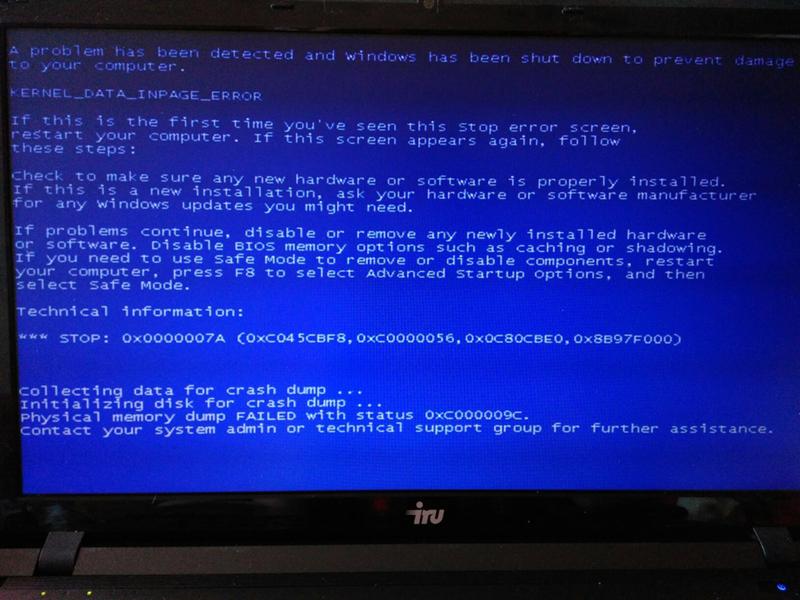 Так много пользователей компьютеров любят открывать множество компьютерных программ и программного обеспечения одновременно.
Так много пользователей компьютеров любят открывать множество компьютерных программ и программного обеспечения одновременно.
Негативные последствия этого весьма разрушительны. Эти программы предназначены для того, чтобы занимать определенное место в памяти компьютера; следовательно; открытие большего количества программ требует больше места на компьютере.
При этом ваш компьютер будет периодически зависать. Это подчеркивает, почему вы должны открывать только те программы, которые вам нужны в данный момент.
Эту проблему можно решить, найдя зависшую программу.
Просто проверьте «диспетчер задач», выберите « диспетчер задач ». Прокрутите и нажмите « процессов ». Пройдитесь по списку программ, вы увидите ту, которая зависла. Нажмите на нее и выберите « end task », чтобы закрыть программу.
Ошибки драйвера или поврежденный драйвер
Драйверы очень важны для компьютера. Они эффективны для установления связи с другим оборудованием, а также с операционной системой.
Когда драйвер поврежден, у компьютера могут возникнуть проблемы, включая зависание. Чтобы этого не произошло, следует обновить устаревшие драйвера и удалить все ошибки.
Перегрев компьютера
В большинстве случаев ваш компьютер может зависнуть из-за перегрева. Если вентиляторы повреждены или вентиляционные отверстия заблокированы, ваш компьютер будет регулярно зависать, что может быть очень неприятно.
Странное повышение температуры компьютера приведет к повышению температуры процессора, что может быть очень опасно.
Это может быть вызвано некоторыми жаркими средами, и в таких случаях следует использовать корпус компьютера.
Недостаточно оперативной памяти
Установка хороших программ и программ хороша, но эти программы могут занимать практически все место во внутренней памяти компьютера. Недостаток оперативной памяти является одной из основных причин зависания компьютера.
Если вы столкнулись с этой проблемой, вам необходимо обновить оперативную память операционной системы.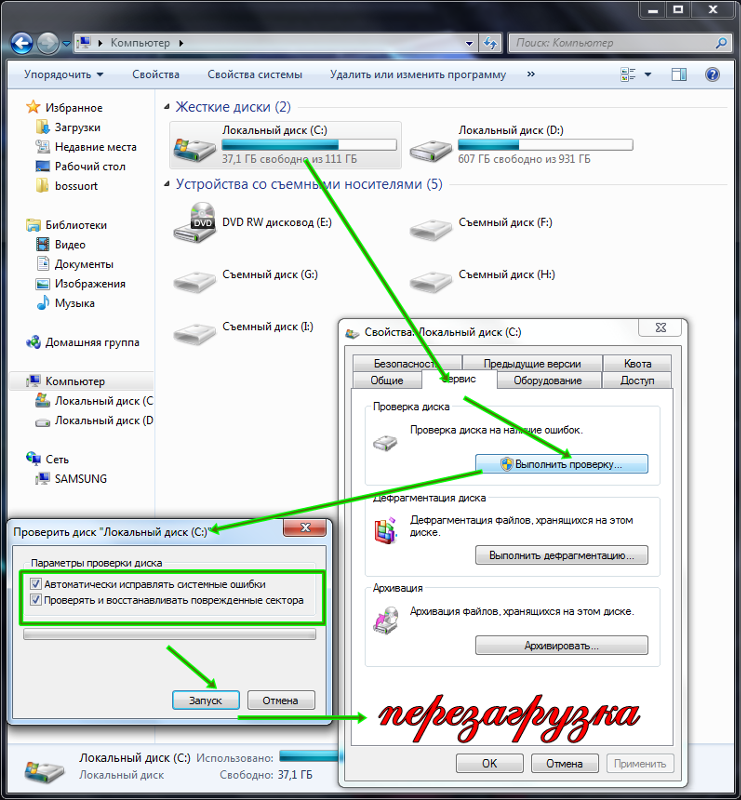 Кроме того, вы можете удалить и переустановить операционную систему компьютера.
Кроме того, вы можете удалить и переустановить операционную систему компьютера.
Ошибка в настройках BIOS
Большинство пользователей компьютеров обычно прибегают к редактированию настроек BIOS своего компьютера для решения некоторых незначительных проблем. Это всегда хорошая идея, но может привести к зависанию компьютера, если модификация BIOS не выполнена должным образом.
Вы можете решить эту проблему, сбросив настройки BIOS по умолчанию.
Использование неисправных внешних устройств
Аппаратное обеспечение подключается к компьютерной системе для повышения производительности некоторых функций. Если какой-то из них или какой-то из них неисправен, то компьютер может зависнуть.
Следует остерегаться неисправных USB-кабелей, мышей, клавиатур, динамиков и т. д.
Это также может произойти при подключении динамика Bluetooth к ноутбуку. Если вы заметили, что ваш компьютер зависает после подключения внешних аппаратных устройств, вам следует проверить неисправное устройство.
Вы можете сделать это, отключив все устройства и подключив их одно за другим. Вы также можете решить эту проблему, обновив драйверы USB на вашем компьютере.
Вирусная ярость
Вирусы являются очень распространенной причиной зависания системы. Всякий раз, когда вы замечаете, что ваш компьютер зависает и отказывается отвечать, высока вероятность того, что это вызвано вирусами.
Чтобы предотвратить это, вы должны проводить регулярное антивирусное сканирование.
Отсутствующие или поврежденные системные файлы
Поврежденные или отсутствующие системные файлы — еще одна частая причина зависания компьютеров. Эта проблема очень распространена в Windows 10 и Windows 7.
Ошибочное стороннее программное обеспечение
В большинстве случаев вы можете все делать правильно, но ваш компьютер периодически зависает. В таких случаях вам следует рассмотреть возможность проверки стороннего программного обеспечения, установленного на вашем компьютере.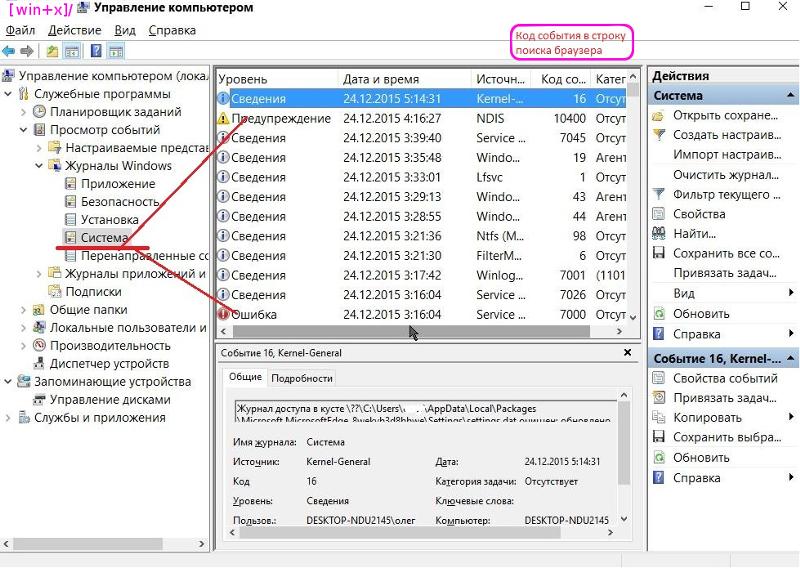
Неисправность программного обеспечения может повлиять на производительность системы.
Некоторые из них могут быть созданы проверенными компаниями, но они будут выполнять некоторые ненужные действия и отправлять странные сообщения, которые могут быть неправильно интерпретированы компьютером.
В этот момент компьютер зависнет. Эту проблему можно решить, обновив стороннее программное обеспечение на компьютере.
5 Решения для зависания компьютера
Как правило, для решения проблемы зависания компьютеров можно применять следующие методы:
- Сканирование памяти
- Свободное место в памяти на диске C
- Обновленные драйверы
- Восстановление сломанной системы файлы
- Восстановление системных настроек
Поиск памяти
Очевидно, что ваш компьютер может зависать из-за проблем с памятью. Запуск проверки памяти покажет, вызвана ли проблема проблемами с памятью.
Если это так, то вы можете выполнить утилиту диагностики памяти Windows.
Свободное место на диске C
Очень важно освободить место на диске C вашего компьютера. Если на вашем компьютере недостаточно памяти на диске C, ваш компьютер, вероятно, периодически зависает.
Просто освободите место, удалив большие файлы или программы, которые больше не нужны. Кроме того, вы можете добиться этого с помощью инструмента-мастера.
Убедитесь, что все драйверы обновлены до последней версии.
Старые и устаревшие драйверы являются основной причиной зависания в Windows 7, Windows 8 и Windows 10. Обновление этих драйверов можно выполнить в диспетчере устройств.
Восстановление поврежденных системных файлов
Если вы предприняли вышеуказанные шаги, но ваш компьютер все еще периодически зависает, вам следует подумать о восстановлении поврежденных системных файлов.
Не забудьте проверить системные файлы на наличие битых. Все компьютеры с Windows 7, Windows 8 и Windows 10 зависают, если файлы повреждены или отсутствуют.
